Les erreurs de mise à jour de Windows 10 peuvent entraîner divers problèmes, comme l'impossibilité de mettre à jour, des écrans bleus, des plantages ou un manque d'espace disque. Voici comment y remédier !
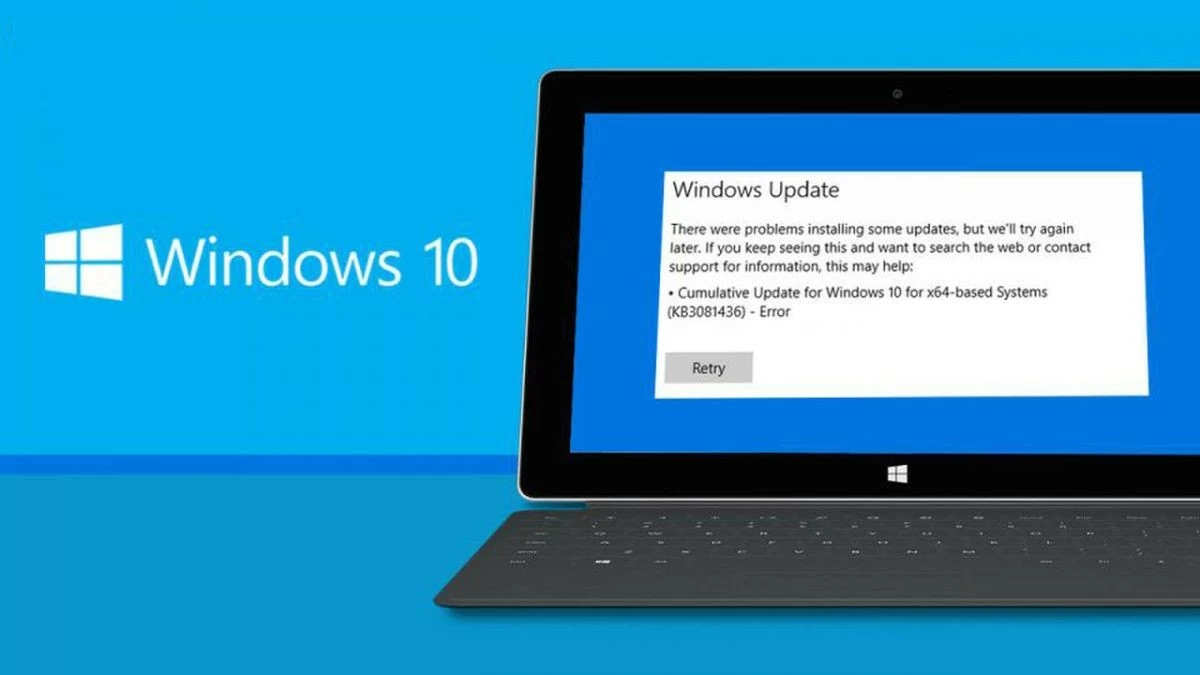 |
Pour mettre à jour Windows 10 sans erreurs pouvant nuire aux performances de votre ordinateur, cet article vous explique comment corriger efficacement l'erreur empêchant la mise à jour de Windows 10.
Correction de l'erreur de non-réception des notifications de Microsoft concernant les mises à jour
Pour corriger les erreurs de mise à jour de Windows 10 et recevoir des notifications de mises à jour, vous pouvez suivre ces étapes :
Étape 1 : Vérifiez si le service Windows Update est en cours d’exécution en accédant à « Services » et en vous assurant qu’il est activé.
Étape 2 : Assurez-vous que votre ordinateur dispose d’une connexion Internet stable.
Étape 3 : ajustez la date et l’heure du système si elles sont incorrectes.
Étape 4 : Vérifiez vos paramètres de sécurité et votre logiciel antivirus pour vous assurer qu’ils n’interfèrent pas avec le processus de mise à jour.
Étape 5 : utilisez l’utilitaire de résolution des problèmes Windows pour analyser et corriger les erreurs de mise à jour.
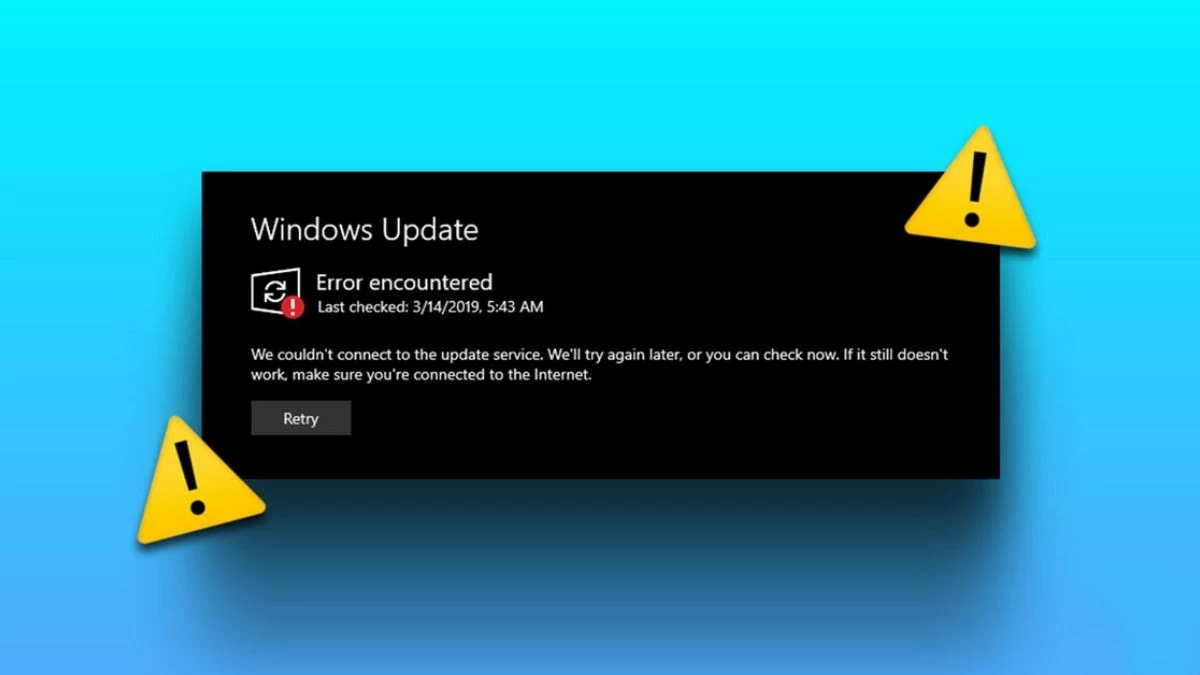 |
Corrigez simplement l'erreur de ne pas pouvoir mettre à jour Windows 10
Pour corriger l’erreur de ne pas pouvoir mettre à jour Windows 10, vous pouvez suivre les étapes suivantes :
Étape 1 : utilisez le vérificateur de fichiers système (SFC) ou l’outil DISM pour vérifier et réparer les fichiers système.
Étape 2 : assurez-vous que le service Windows Update est en cours d’exécution et redémarrez votre ordinateur.
Étape 3 : Vérifiez votre espace disque et libérez de l’espace si nécessaire.
Étape 4 : désactivez ou supprimez temporairement le logiciel de sécurité pour vérifier s’il provoque des interférences.
Étape 5 : si vous rencontrez toujours des erreurs, téléchargez la mise à jour manuellement à partir du site Web de Microsoft ou utilisez l’utilitaire de résolution des problèmes de Windows Update pour rechercher et corriger l’erreur automatiquement.
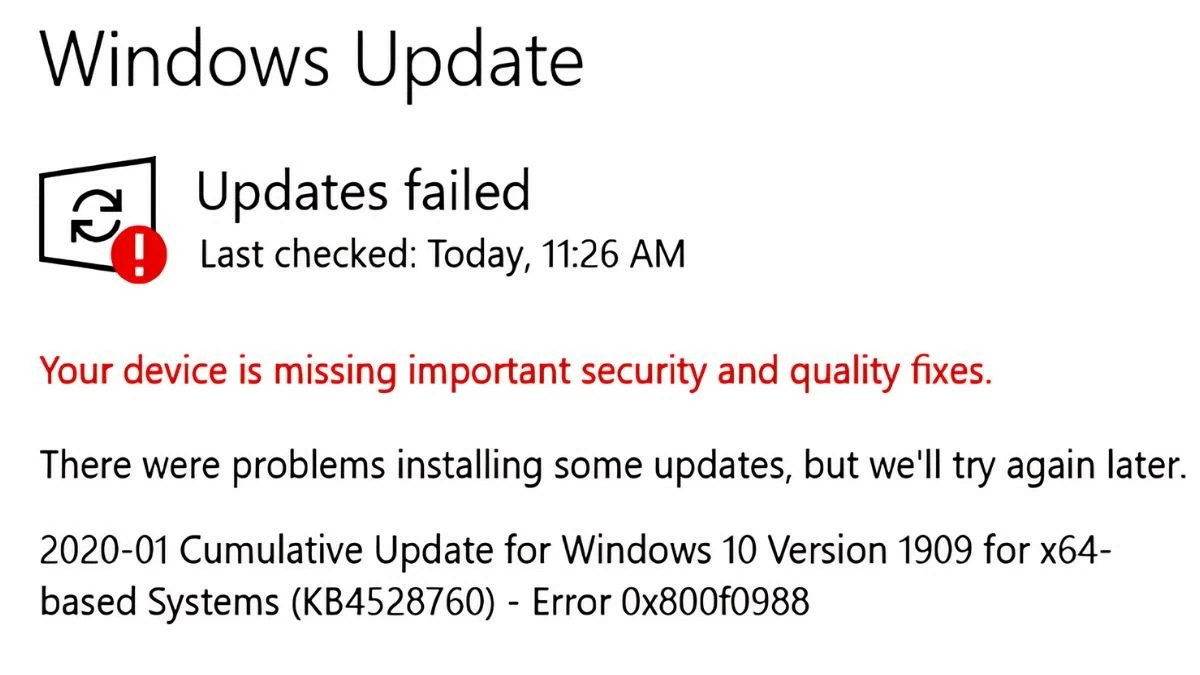 |
Corriger rapidement l'erreur de mise à jour de Windows 10
Tout d'abord, redémarrez votre ordinateur et réessayez la mise à jour. Utilisez le Vérificateur des fichiers système (SFC) ou l'Outil de gestion et de service d'imagerie de déploiement (DISM) pour rechercher et corriger les erreurs de fichiers système. Assurez-vous d'avoir une connexion réseau stable et suspendez les applications tierces et les logiciels de sécurité. Si la mise à jour échoue toujours, utilisez l'utilitaire de résolution des problèmes de Windows Update pour identifier et résoudre automatiquement le problème, ou installez manuellement la mise à jour depuis le site web de Microsoft.
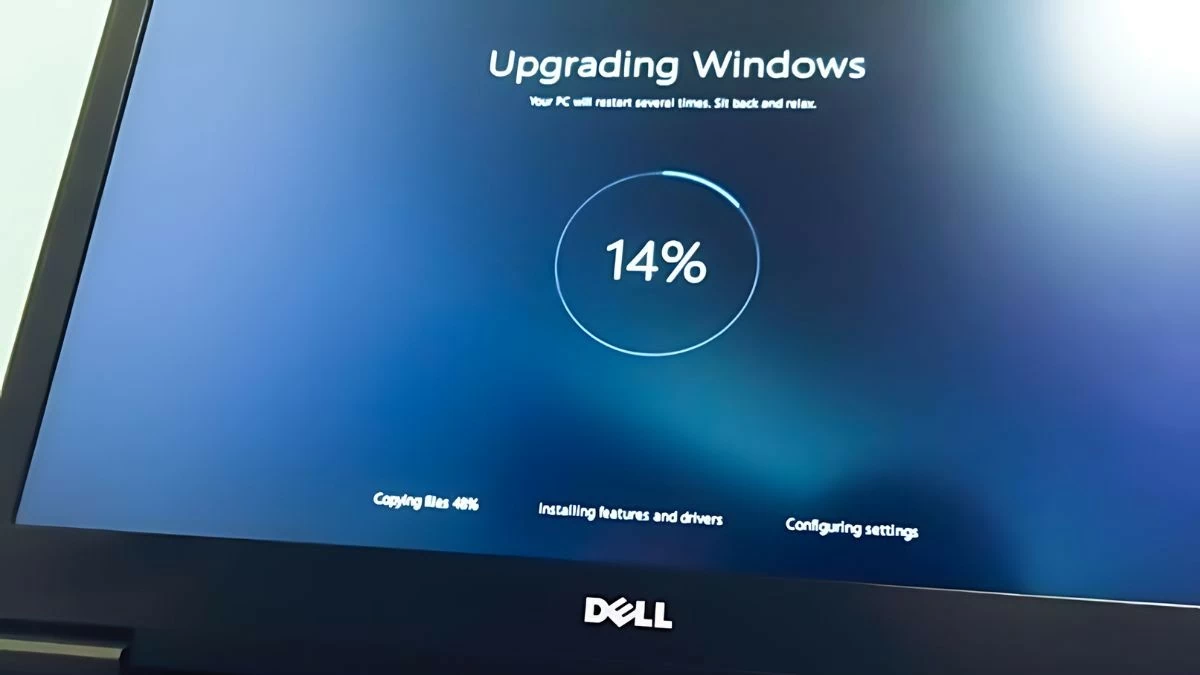 |
Corriger l'erreur de mise à jour de Windows 10 avec l'écran bleu de la mort
Pour corriger rapidement les erreurs de mise à jour de Windows 10, suivez ces étapes : commencez par mettre à jour vos pilotes matériels pour vous assurer qu'ils sont compatibles avec la nouvelle mise à jour. Utilisez MemTest86 pour tester votre RAM et votre disque dur si vous suspectez un problème matériel. Démarrez votre ordinateur en mode sans échec pour supprimer les logiciels ou mises à jour susceptibles d'être à l'origine de l'erreur.
Si l'erreur persiste, utilisez le diagnostic mémoire Windows pour tester la mémoire et restaurer le système à partir d'un point de restauration précédent. Si le problème persiste, envisagez de réinstaller le système d'exploitation ou de contacter le support technique Microsoft.
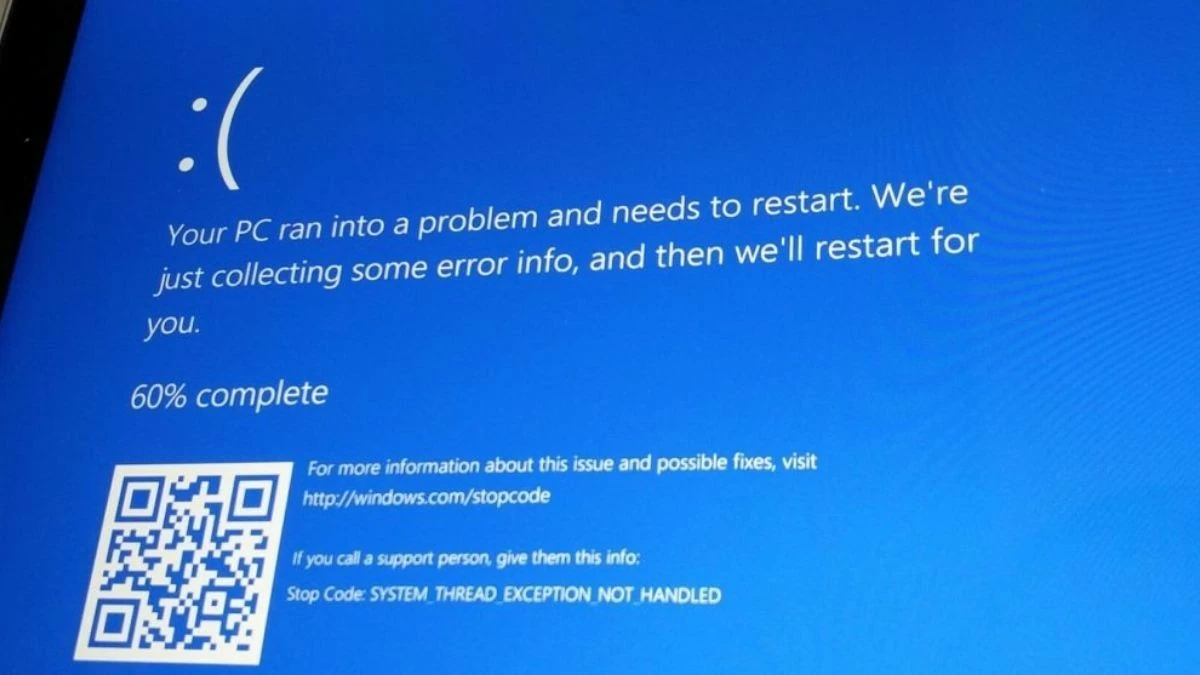 |
Correction de l'erreur d'espace disque insuffisant lors de la mise à jour vers Windows 10
Pour corriger l’erreur de mise à jour de Windows 10 en raison d’un espace disque insuffisant, vous pouvez suivre ces étapes :
Étape 1 : vérifiez l’espace disque et supprimez les fichiers inutiles ou déplacez les données vers un autre lecteur.
Étape 2 : utilisez l’outil Nettoyage de disque pour supprimer les fichiers temporaires et les anciennes mises à jour.
Étape 3 : désinstallez les applications inutilisées pour libérer plus d’espace.
Étape 4 : Si vous manquez encore d’espace, mettez à niveau votre lecteur ou ajoutez un lecteur externe.
Étape 5 : assurez-vous que Windows et les applications sont à jour pour réduire les besoins en espace disque lors des mises à jour.
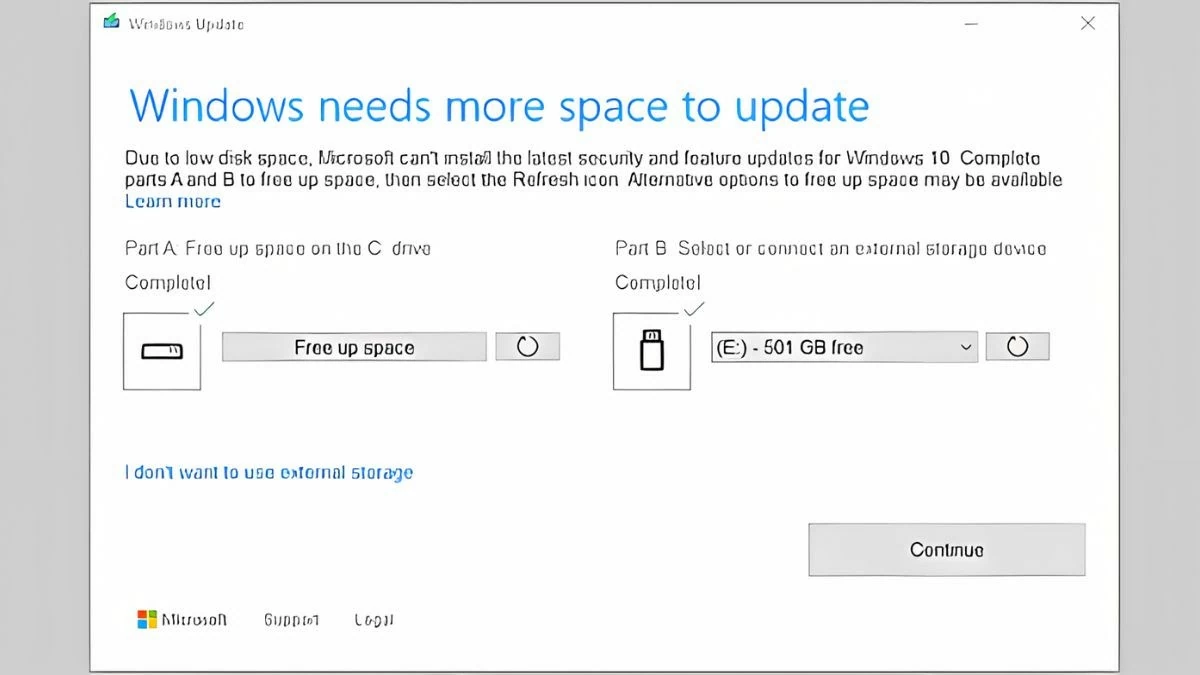 |
Corriger les erreurs avec les pilotes lors de la mise à jour vers Windows 10
Pour mettre à jour les pilotes matériels sous Windows 10, procédez comme suit :
Étape 1 : Accédez au site Web du fabricant du matériel et téléchargez la dernière version du pilote compatible avec Windows 10.
Étape 2 : Ouvrez Paramètres > Mise à jour et sécurité > Windows Update et recherchez les mises à jour. Windows Update peut fournir de nouveaux correctifs et pilotes.
Étape 3 : Si vous rencontrez toujours des problèmes, ouvrez le Gestionnaire de périphériques , sélectionnez le périphérique défectueux, faites un clic droit et sélectionnez Mettre à jour le pilote .
Étape 4 : sélectionnez Rechercher automatiquement le logiciel pilote mis à jour pour permettre à Windows de rechercher et d’installer automatiquement la version de pilote appropriée.
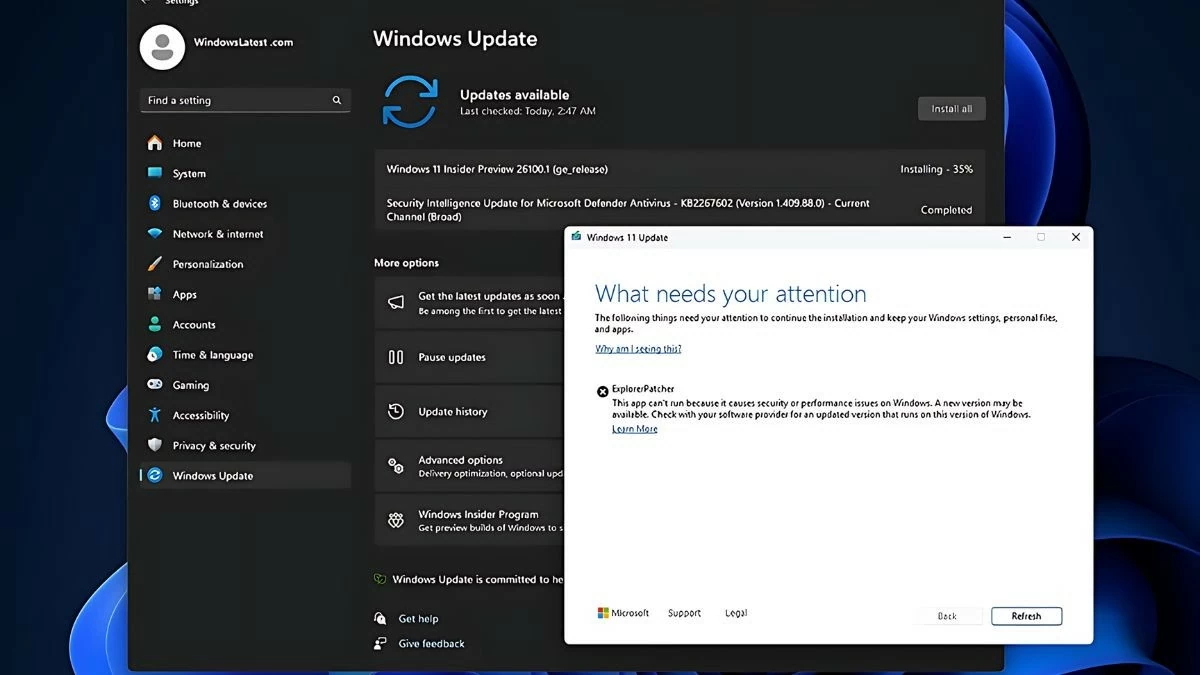 |
En bref, gérer les erreurs de mise à jour de Windows 10 n'est pas compliqué. L'article ci-dessus vous explique comment résoudre des problèmes tels que l'échec de la mise à jour, le blocage de l'ordinateur pendant la mise à jour, l'écran bleu ou le manque d'espace disque. En appliquant ces méthodes, vous pouvez garantir que votre système est toujours à jour et fonctionne correctement.
Source : https://baoquocte.vn/khac-phuc-ngay-6-loi-thuong-gap-khi-cap-nhat-windows-10-283009.html





































































































Comment (0)